
Lösung: 1. Öffnen Sie die Einstellungsoberfläche, suchen Sie nach „Update und Sicherheit“ und klicken Sie zum Aufrufen. 2. Klicken Sie links auf „Wiederherstellung“ und klicken Sie im erweiterten Startup auf die Schaltfläche „Jetzt neu starten“. Wählen Sie in der sicheren Betriebsoberfläche „Fehlerbehebung“ – „Erweiterte Optionen“ – „Starteinstellungen“ – „Neustart“. Öffnen Sie das Fenster „msconfig“ und geben Sie den Befehl „msconfig“ ein. Klicken Sie auf „OK“, um die Systemkonfiguration zu öffnen. 6. Klicken Sie in den allgemeinen Optionen auf „Normaler Start“ – „OK“.

Die Betriebsumgebung dieses Tutorials: Windows 10-System, Dell G3-Computer.
Lösung:
1. Zuerst klicken wir auf das „Startmenü“ und dann auf das Symbol „Einstellungen“ im Startmenü, wie im Bild unten gezeigt; und suchen Sie nach „Update und Sicherheit“ und klicken Sie zum Aufrufen
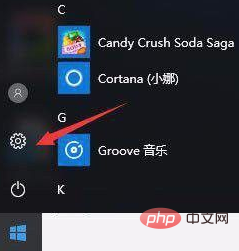
3. Klicken Sie nach dem Öffnen von „Update und Sicherheit“ links auf die Schaltfläche „Jetzt neu starten“
4. Das System wechselt automatisch in den Sicherheitsmodus.
5 Klicken Sie auf „Erweiterte Optionen“, wie im Bild unten gezeigt die Benutzeroberfläche für erweiterte Optionen;
7. Klicken Sie auf die Schaltfläche „Neustart“ in der Benutzeroberfläche mit den Starteinstellungen.
8. Drücken Sie nach dem Neustart [F4] oder 4 in der Popup-Benutzeroberfläche mit den Starteinstellungen „Abgesicherter Modus“, damit Sie sich normal anmelden können:
9
Empfohlenes Tutorial: „
Windows-Tutorial“
Das obige ist der detaillierte Inhalt vonWas soll ich tun, wenn das Eingabefeld für das Win10-Startkennwort fehlt?. Für weitere Informationen folgen Sie bitte anderen verwandten Artikeln auf der PHP chinesischen Website!
 Der Win10-Bluetooth-Schalter fehlt
Der Win10-Bluetooth-Schalter fehlt
 Warum werden alle Symbole in der unteren rechten Ecke von Win10 angezeigt?
Warum werden alle Symbole in der unteren rechten Ecke von Win10 angezeigt?
 Der Unterschied zwischen Win10-Ruhezustand und Ruhezustand
Der Unterschied zwischen Win10-Ruhezustand und Ruhezustand
 Win10 pausiert Updates
Win10 pausiert Updates
 Was tun, wenn der Bluetooth-Schalter in Windows 10 fehlt?
Was tun, wenn der Bluetooth-Schalter in Windows 10 fehlt?
 Win10 stellt eine Verbindung zum freigegebenen Drucker her
Win10 stellt eine Verbindung zum freigegebenen Drucker her
 Bereinigen Sie den Müll in Win10
Bereinigen Sie den Müll in Win10
 So geben Sie den Drucker in Win10 frei
So geben Sie den Drucker in Win10 frei